यदि आप अक्सर वीडियो फ़ाइलें या अन्य प्रकार की मीडिया फ़ाइलें चलाते हैं, तो VLC मीडिया प्लेयर सबसे अच्छे ऐप्स में से एक है।
वीएलसी का बड़ा फायदा यह है कि यह वीडियो कोडेक्स की एक विस्तृत श्रृंखला का समर्थन करता है। इसका मतलब यह है कि वीएलसी आपके कंप्यूटर पर बाहरी कोडेक्स स्थापित किए बिना लगभग किसी भी वीडियो फ़ाइल को चला सकता है। इसका उपयोग करना भी आसान है, यह डच भाषा में उपलब्ध है और कई अलग-अलग कार्यों का समर्थन करता है।
इसलिए वीएलसी मानक विंडोज मीडिया प्लेयर की तुलना में वीडियो फ़ाइलों के लिए बेहतर अनुकूल है, जैसा कि हम इसे विंडोज 11 से जानते हैं। इसलिए वीएलसी को डिफ़ॉल्ट मीडिया प्लेयर के रूप में सेट करने की सलाह दी जाती है। यह आपको वीएलसी मीडिया प्लेयर के माध्यम से किसी भी मीडिया फ़ाइल को खोलने की अनुमति देता है। इस प्रकार आप VLC को डिफ़ॉल्ट के रूप में सेट करते हैं।
विंडोज़ 11 में वीएलसी को डिफॉल्ट मीडिया प्लेयर के रूप में सेट करें
आरंभ करने के लिए आपको निश्चित रूप से वीएलसी मीडिया प्लेयर की आवश्यकता होगी। आप इस ऐप को फ्री में डाउनलोड कर सकते हैं सरकारी वेबसाइट.
सेटिंग्स खोलें. बाईं ओर सेटिंग्स में, "ऐप्स" पर क्लिक करें और फिर "डिफ़ॉल्ट ऐप्स" पर क्लिक करें।
फिर "वीएलसी" ऐप खोजें और "वीएलसी मीडिया प्लेयर" पर क्लिक करें।
अब आपको सभी प्रकार की मीडिया फ़ाइलों की एक पूरी सूची दिखाई देगी। ये उदाहरण के लिए हैं (".avi", ".mpg", ".mp4") आदि। उस मीडिया प्रकार फ़ाइल के दाईं ओर क्लिक करें जिसे आप VLC मीडिया प्लेयर से लिंक करना चाहते हैं।
उदाहरण के लिए, यदि आप कई ".mp4" फ़ाइलें वीडियो फ़ाइलों के रूप में खोलते हैं। फिर सूची में ".mp4" ढूंढें और उस पर क्लिक करें। आप ऐसा उन सभी प्रकार की वीडियो फ़ाइलों के लिए करते हैं जिन्हें आप VLC से लिंक करना चाहते हैं।
अब ऐप्स की सूची से "वीएलसी मीडिया प्लेयर" चुनें और "ओके" पर क्लिक करें। यदि आपको तुरंत वीएलसी नहीं दिखता है, तो नीचे "अधिक ऐप्स" पर क्लिक करें और ऐप्स की सूची फिर से खोजें।
अब आपने वीएलसी मीडिया प्लेयर को वांछित मीडिया फ़ाइल प्रकार से लिंक कर दिया है। मैं आशा करता हूं कि इससे आपको मदद मिली होगी। पढ़ने के लिए आपका शुक्रिया!
यह भी पढ़ें: वीएलसी मीडिया प्लेयर के माध्यम से ध्वनि के साथ स्क्रीन रिकॉर्डिंग करें।

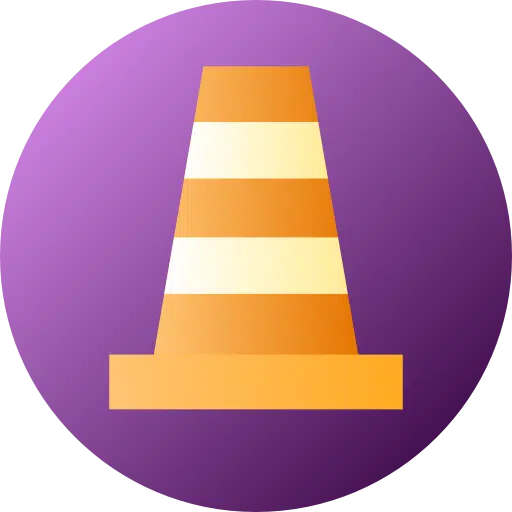
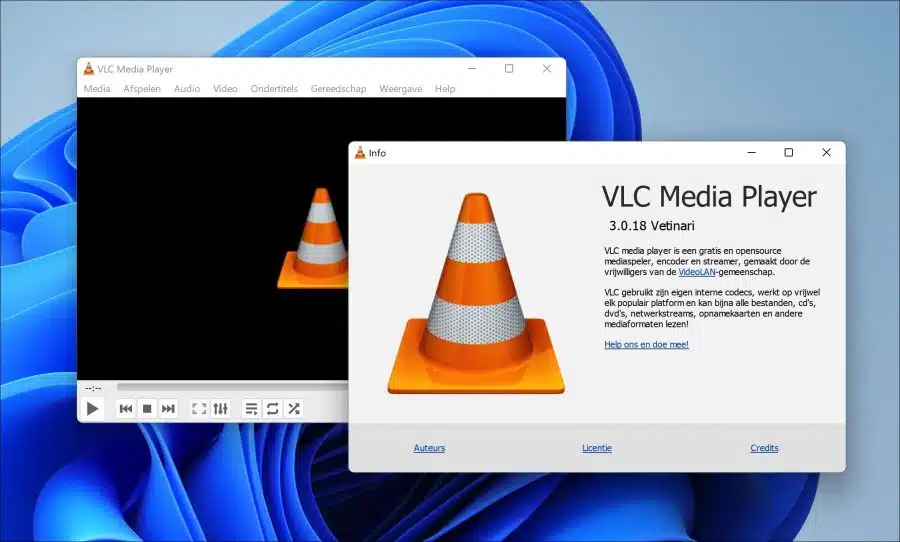
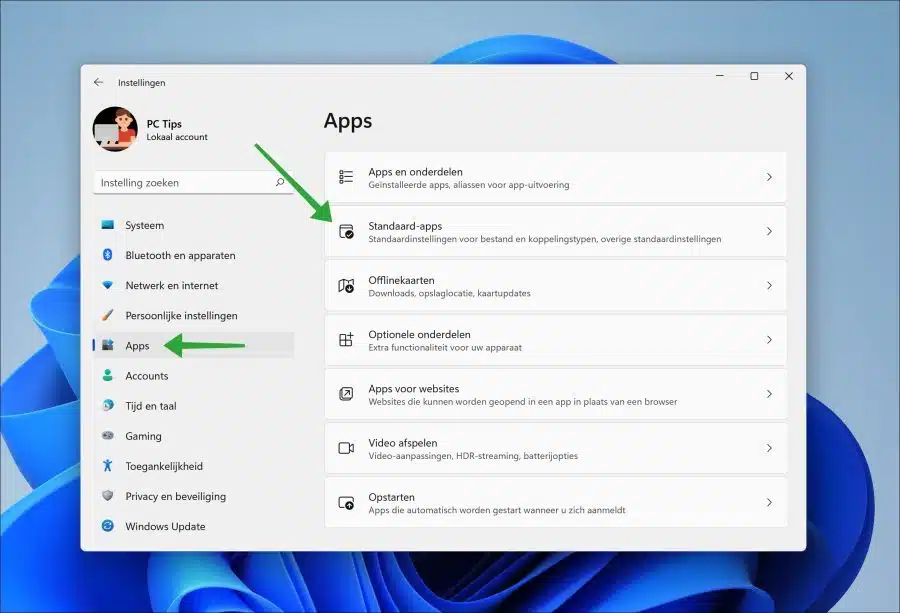
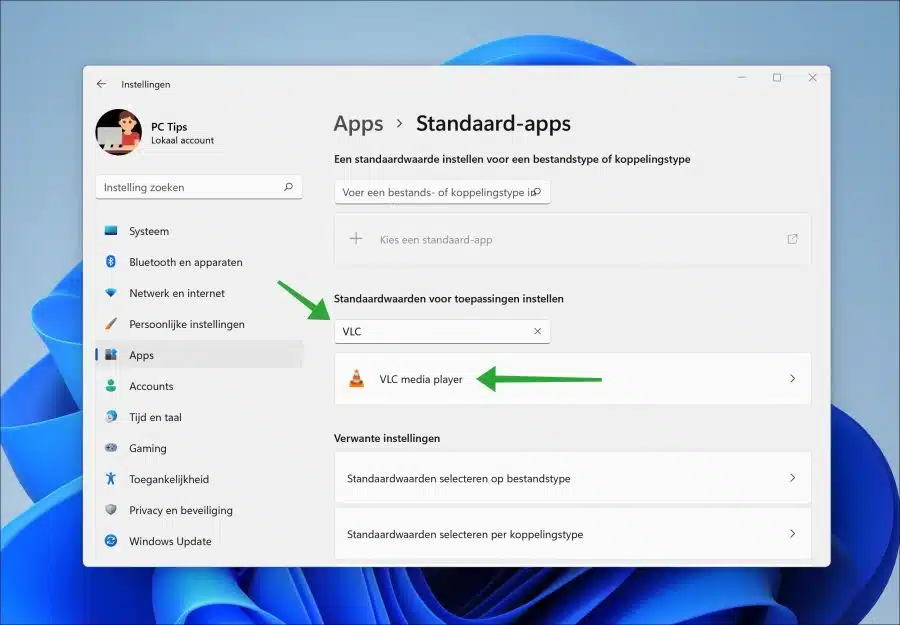
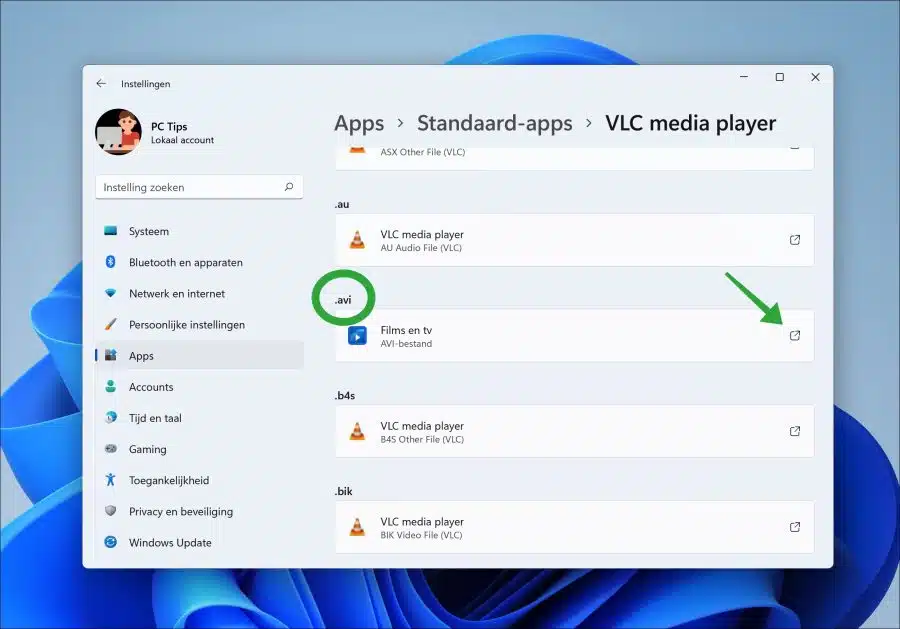
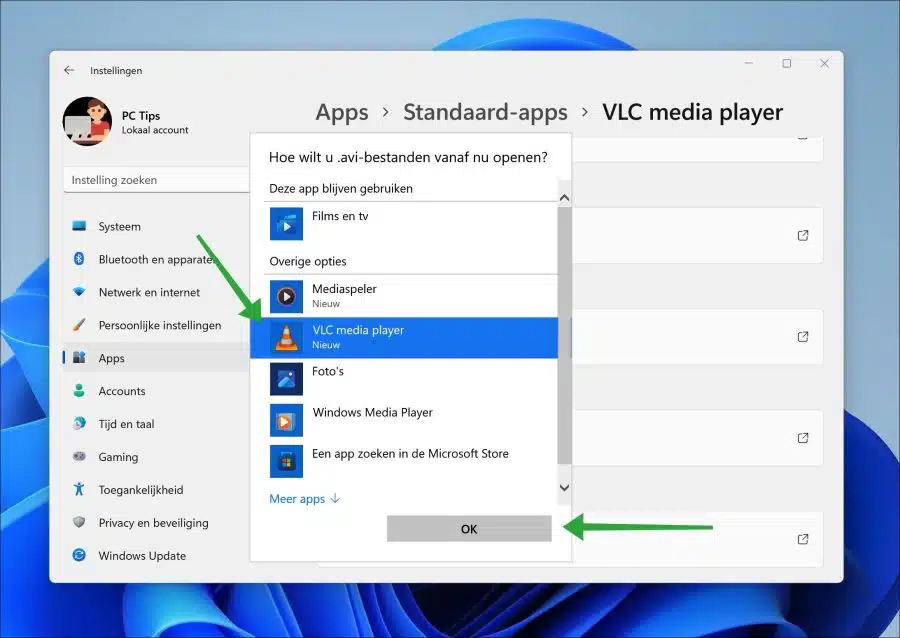
धन्यवाद यह बहुत अच्छा है